macOS Command Line Tool 프로젝트에 Unit Test 추가하기
macOS 프로젝트에서 테스트 생성하기
Xcode에서 순수하게 Swift만을 다루기 위해 macOS Command Line Tool 프로젝트를 생성할 때가 종종 있는데, 이때 테스트를 포함해서 생성하는 기능이 없어서 프로젝트 생성 후 Unit Test를 추가하는 방법을 정리해보았습니다.
Xcode를 실행한 후 Create a new Xcode project를 클릭합니다.
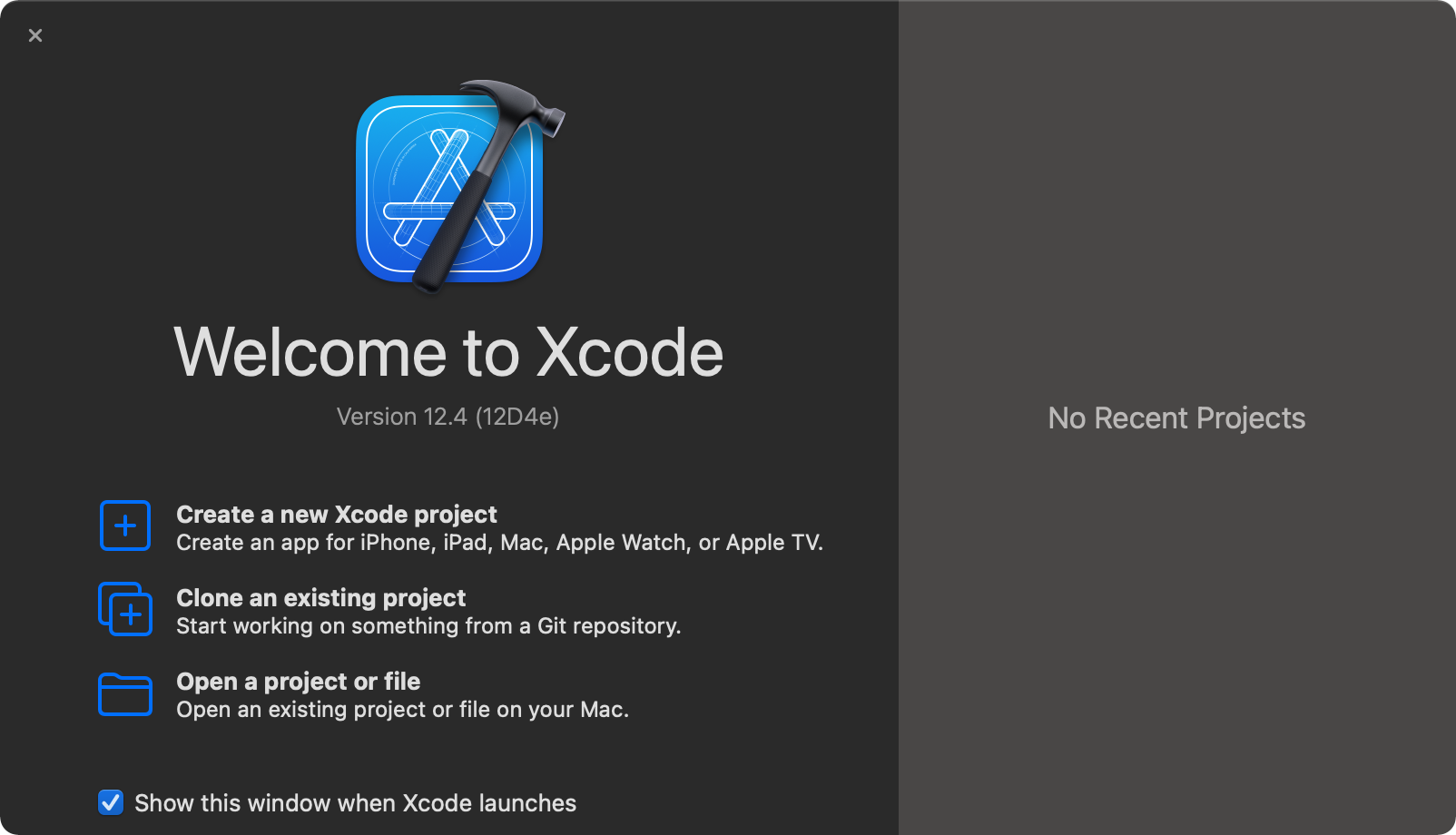
macOS 플랫폼에서 Command Line Tool을 선택합니다.
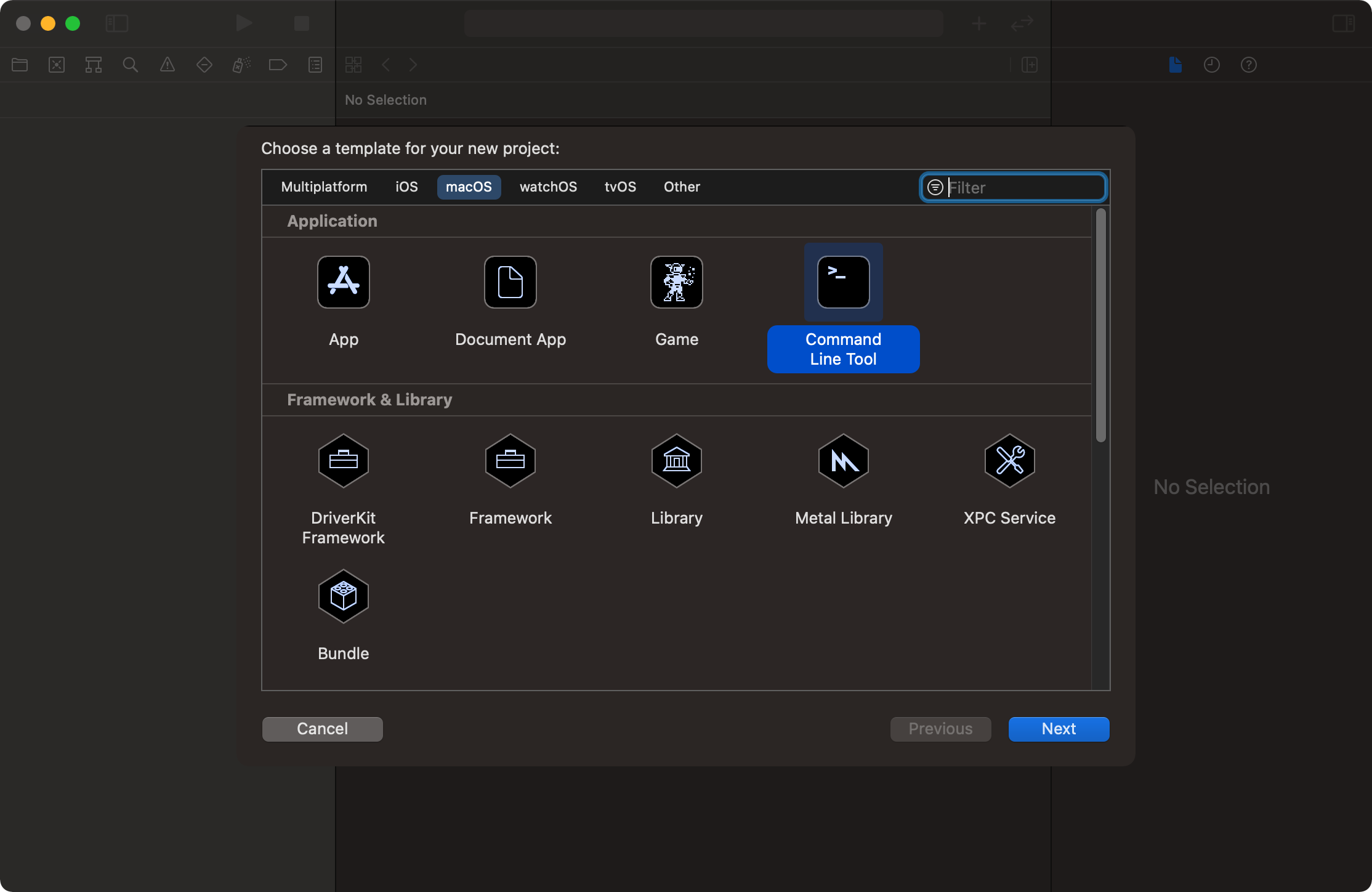
Product Name을 입력한 후 프로젝트를 생성합니다.
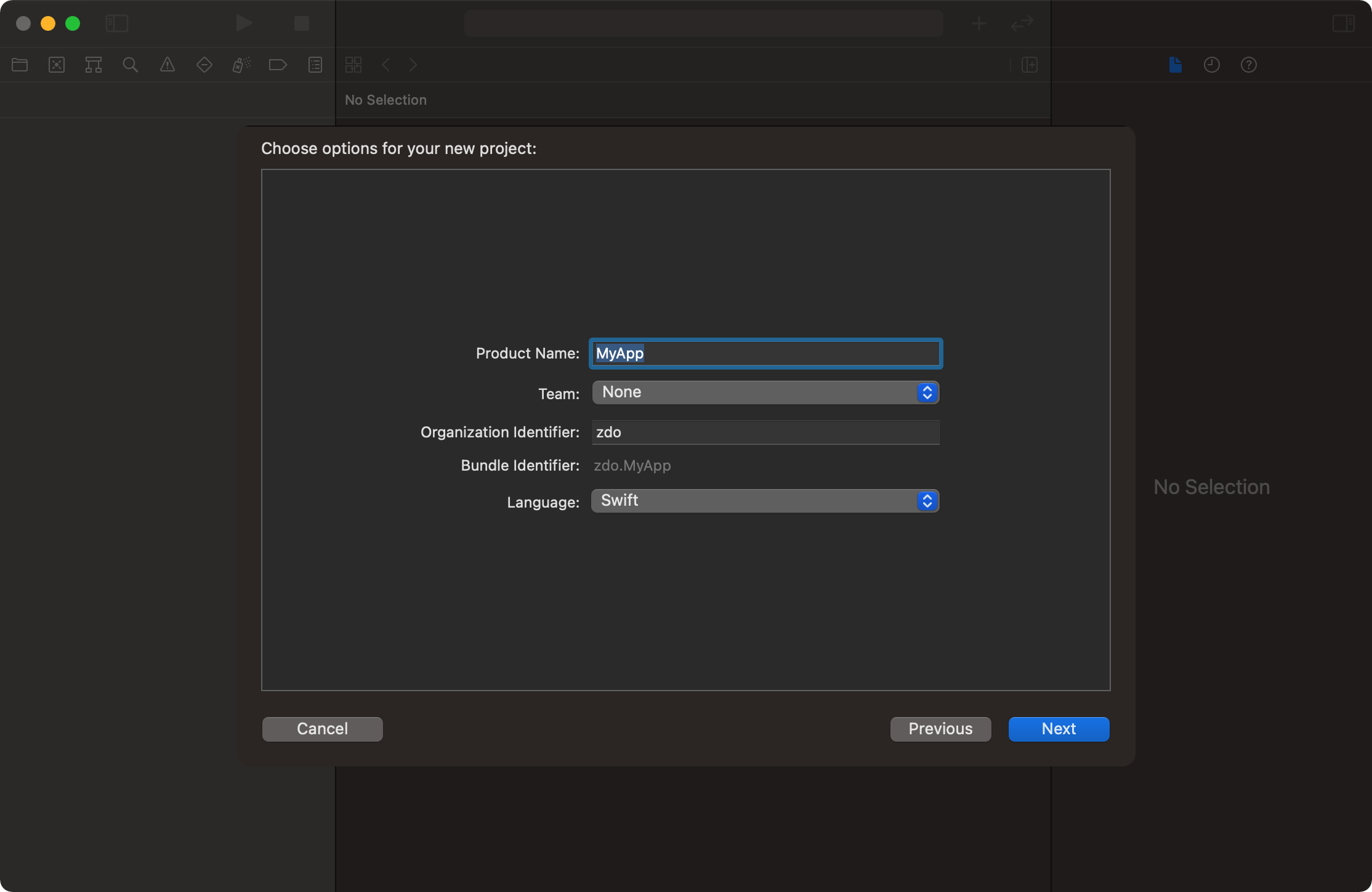
프로젝트 환경설정 중앙 왼쪽에 있는 TARGETS 탭 가장 하단의 + 버튼을 클릭합니다.
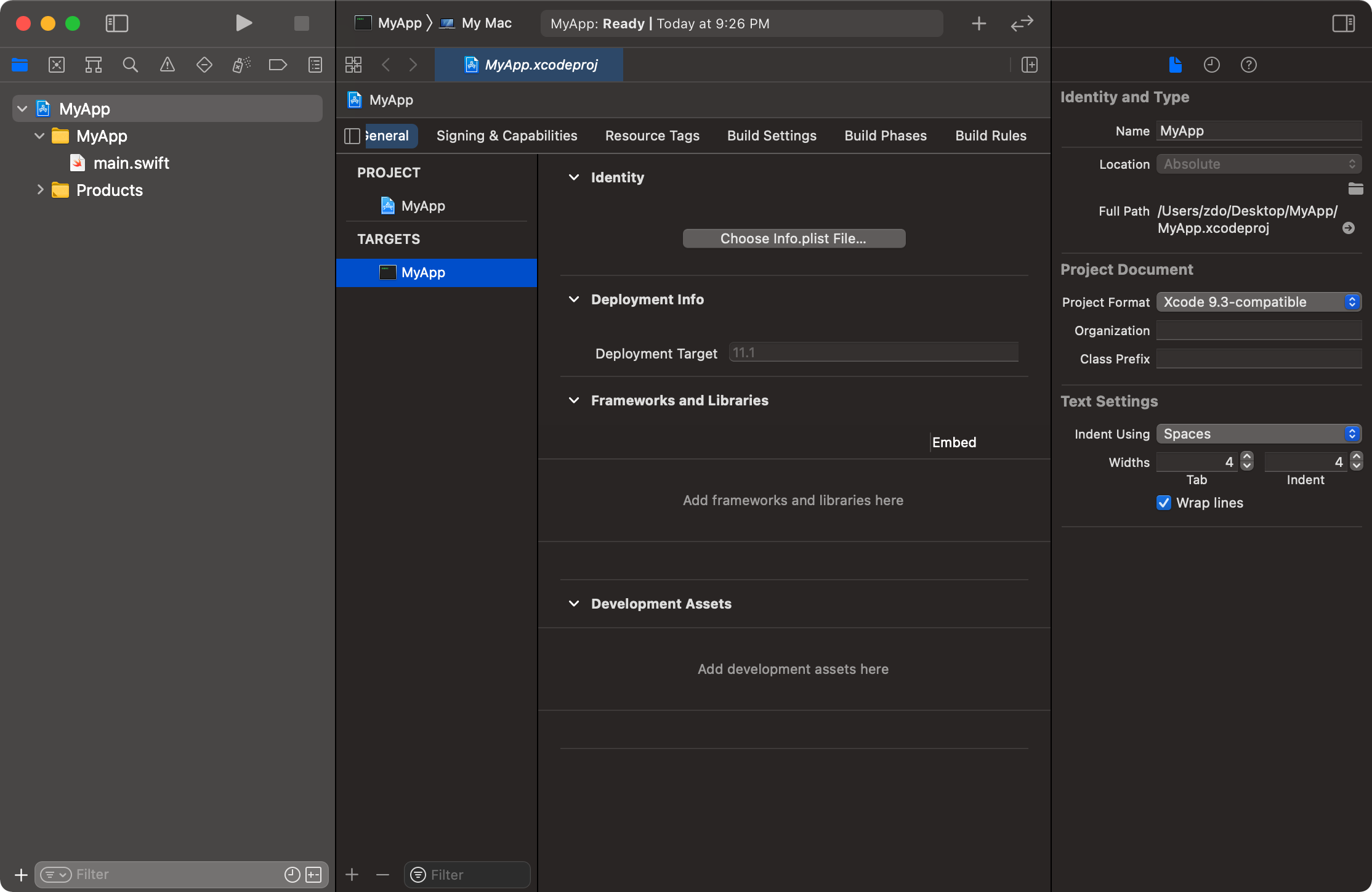
macOS 플랫폼에서 Unit을 검색하여 Unit Testing Bundle 을 선택합니다.
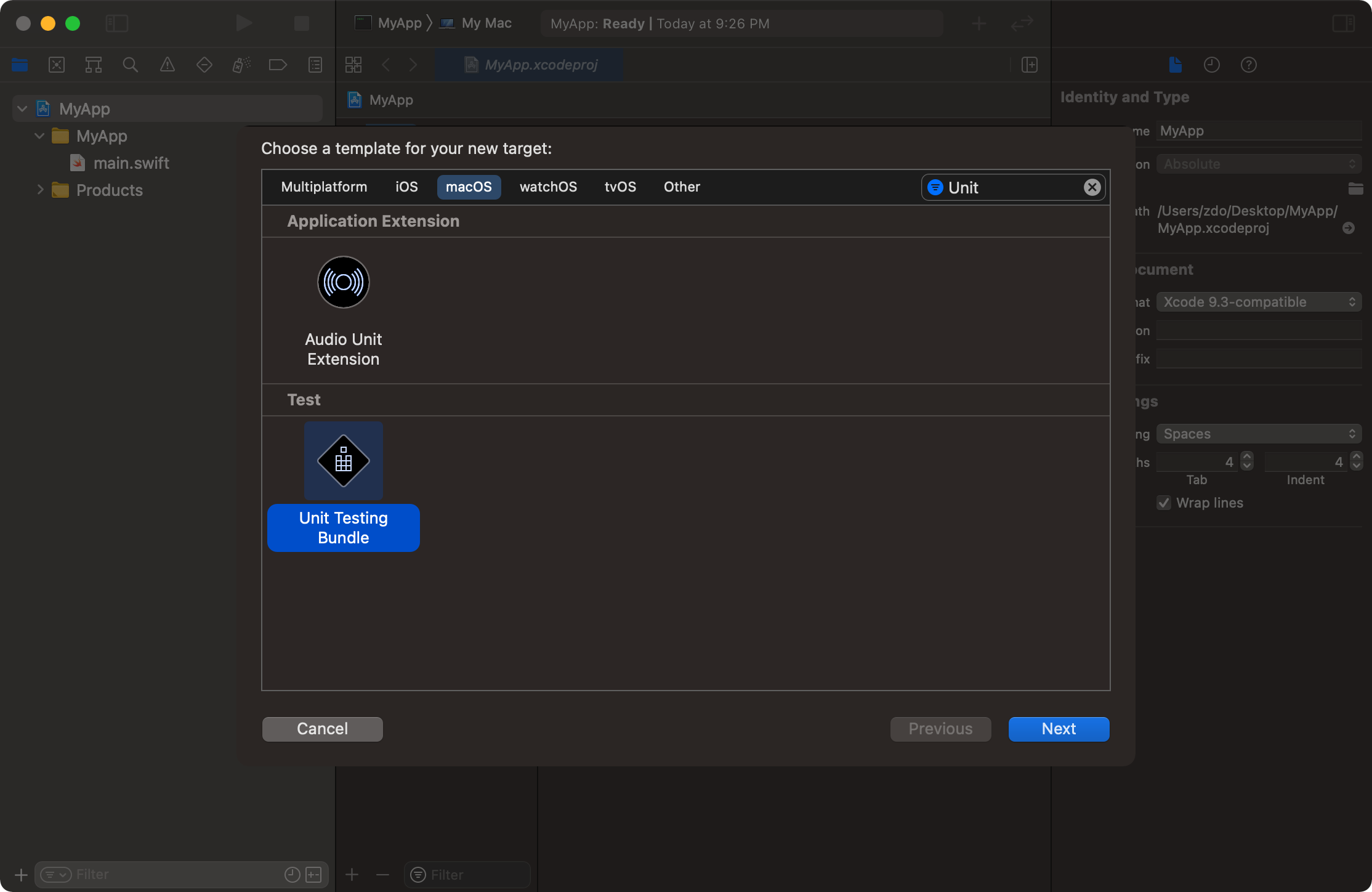
Product Name 을 입력하고 테스트를 생성합니다.

화면 상단의 터미널 아이콘이 있는 MyApp 을 클릭합니다. (아까 클릭한 TARGETS 탭에서 최상단으로 바로 올라가면 됩니다.) 클릭 후 Edit Scheme 을 클릭합니다.
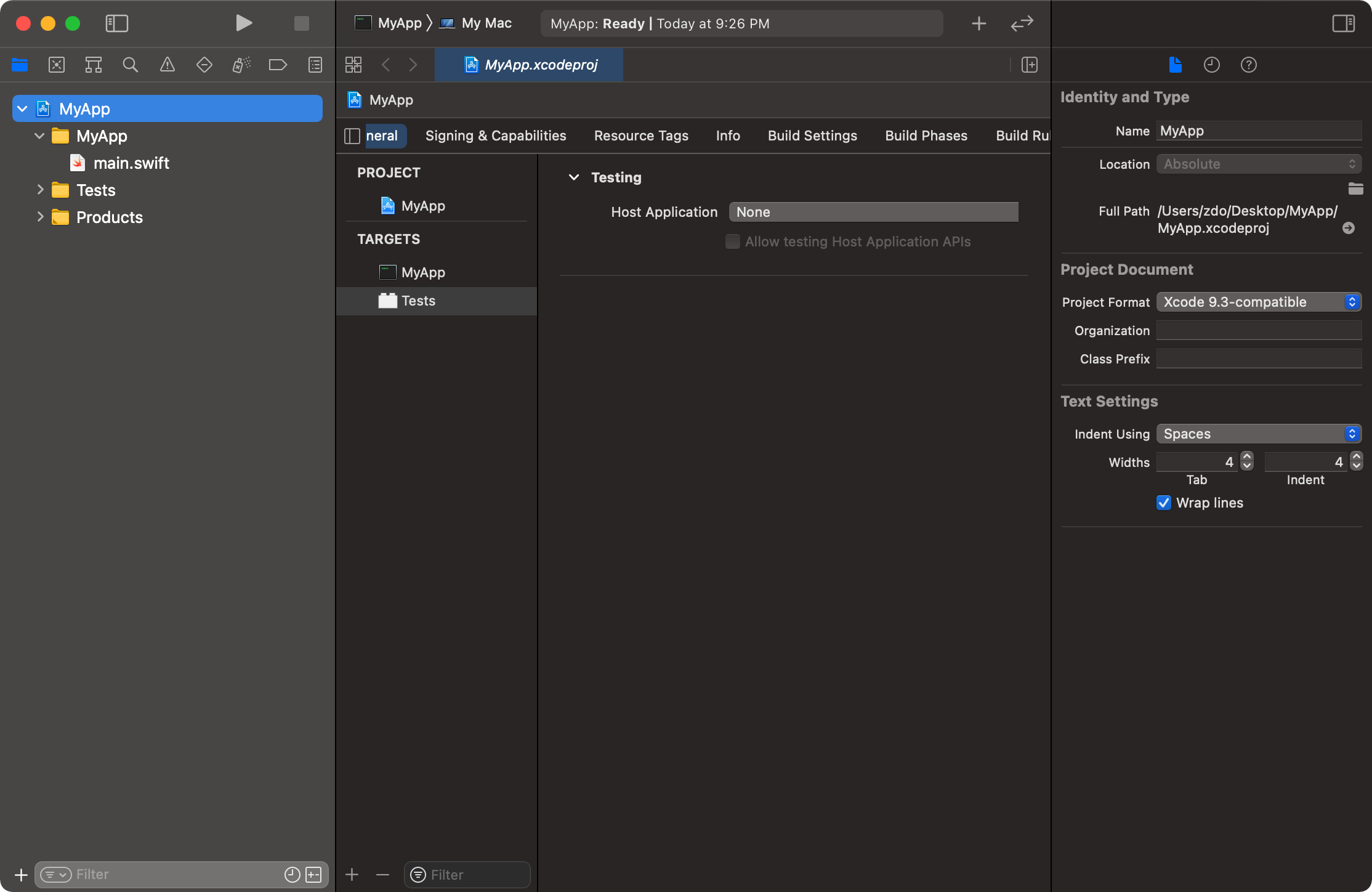
Test 탭에서 하단의 + 버튼을 클릭합니다.
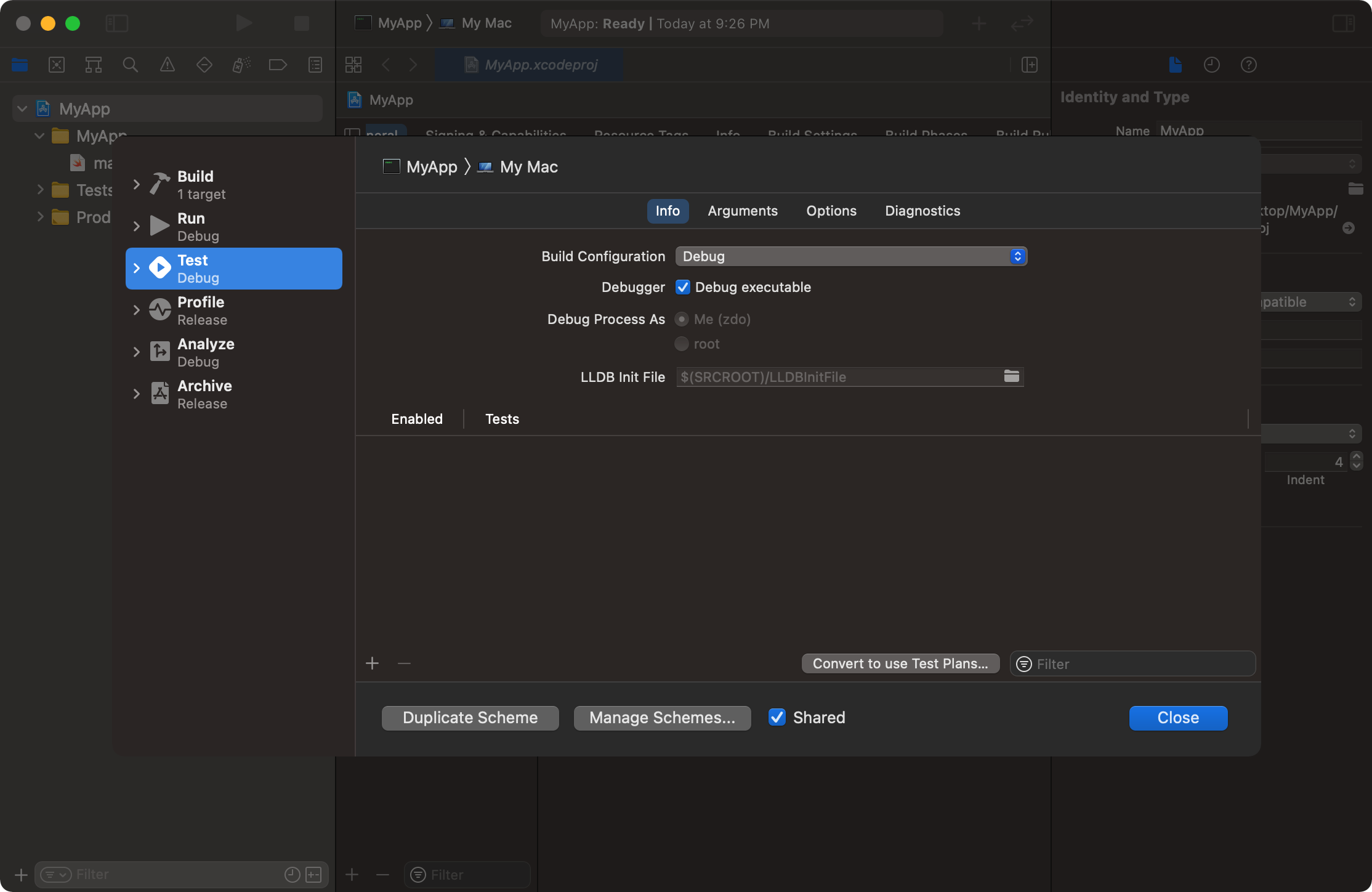
이전에 생성한 Test를 선택하고 Add 를 클릭합니다.
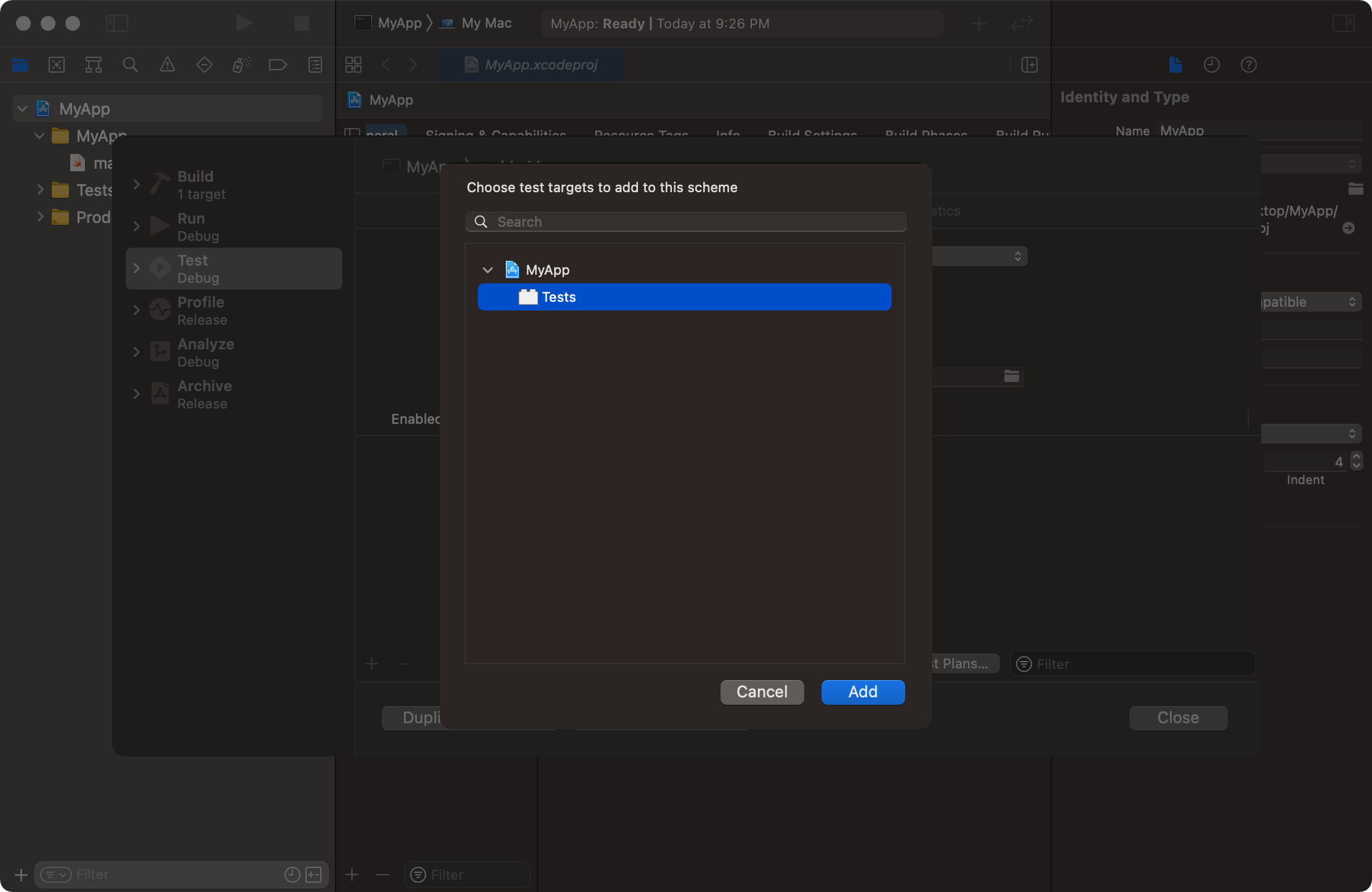
main.swift 에서 테스트할 코드를 작성하고 오른쪽 Target Membership 탭에서 Tests(생성한 테스트이름) 체크박스를 선택합니다.
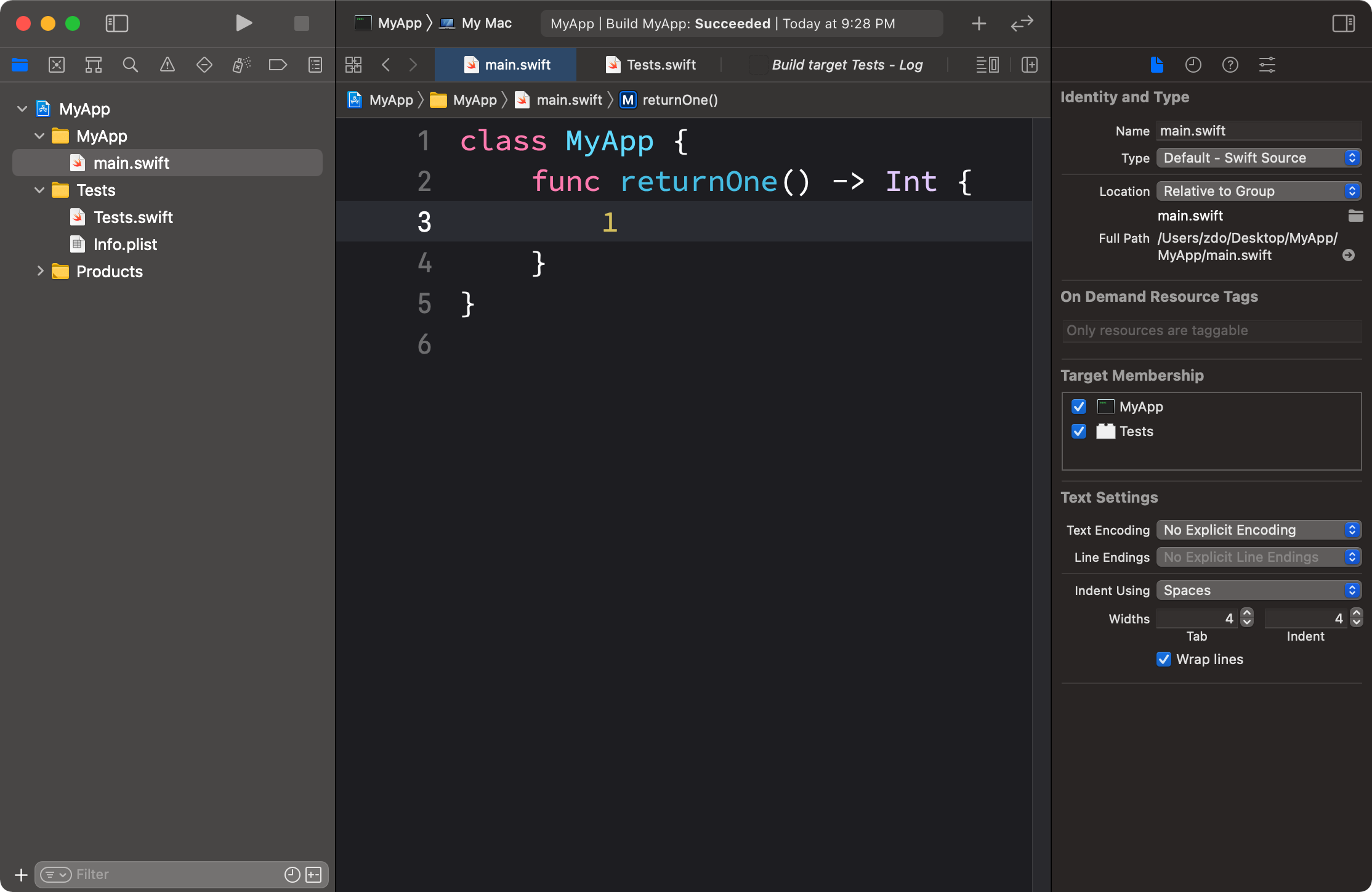
테스트 코드를 작성하고 테스트를 수행하면 정상적으로 테스트가 수행되는 것을 확인할 수 있습니다.😎

댓글남기기